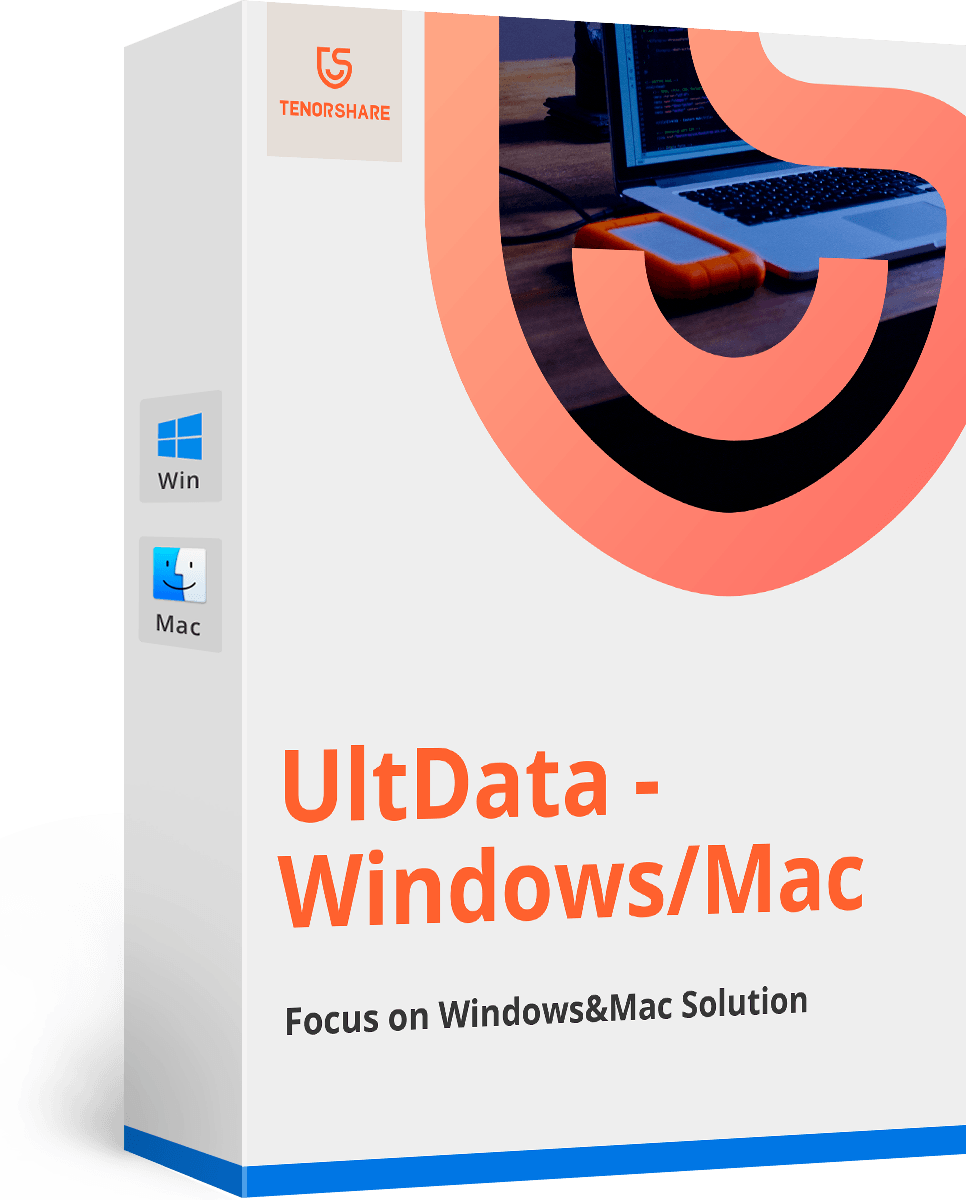Cara Mengembalikan Gambar yang Terhapus
oleh Siti Aisyah Dikemas kini pada 11-05-2022 / Dikemas kini untuk Data iPhone
Anda mungkin anda rasa stres apabila anda hilang sebarang jenis data pada iPhone anda, terutamanya data yang penting. Gambar ialah jenis data yang paling kerap hilang, gambar ialah kenangan yang berharga, jadi apabila pengguna hilang gambar yang penting, mereka akan cuba setiap cara mencari gambar yang sudah dihapus yang mereka dapat akses.
Bergantung anda ada sandaran atau tidak, cara mencari gambar yang terhapus di iPhone boleh sangat mudah atau susah. Artikel ini akan tunjuk anda cara mengambil gambar yang sudah dihapus secara percuma tidak kira anda ada sandaran atau tidak.
- 1. Mengembalikan Gambar yang Terhapus Dari Recently Deleted Free
- 2. Memulihkan Gambar Terhapus iPhone dari Sandaran iTunes
- 3. Memulihkan Gambar Terhapus iPhone dari Backup iCloud
- Tip Tambahan: Cara Melihat Gambar yang Sudah Dihapus di iPhone Tanpa Sandaran
1. Mengembalikan Gambar yang Terhapus Dari Recently Deleted Free
Dengan pelancaran iOS 8, Apple telah tambah folder Recently Deleted untuk benarkan anda memulihkan gambar terpadam dengan mudah. Apabila anda terpadam gambar iPhone anda, ia akan hantar ke Folder Recently Deleted di mana ia akan disimpan untuk 30 hari. Oleh itu, jika anda terpadam gambar yang anda perlu guna dan belum melepasi tempoh 30 hari, anda boleh pulihkan nya daripada folder Recently Deleted.
Di bawah "Album" tekan pada folder "Recently Deleted" untuk cari semua imej yang dipadam dalam 30 hari yang lalu. Pilih imej yang anda ingin untuk pulih balik ke peranti anda.
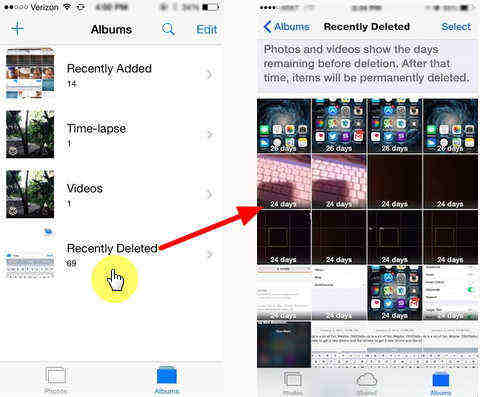
2. Memulihkan Gambar Terhapus iPhone dari Sandaran iTunes
Jika anda ada sandaran iTunes yang mengandungi gambar terpadam, anda boleh memulihkan gambar ke iPhone daripada Sandaran iTunes. Agak mudah sahaja. Anda hanya perlu ikut langkah dibawah.
- Langkah 1: Sambung iPhone ke komputer anda dan lancarkan iTunes jika ia belum dilancar secara automatik.
- Langkah 2: iTunes akan mengesan peranti secara automatik dan akan muncul dalam bahagian rumusan.
- Langkah 3: Tekan kanan pada iPhone dan kemudian tekan pada "Pulih daripada Sandaran" Atau anda juga boleh tekan pada tab Rumusan dan kemudian tekan pada "Pulihkan Sandaran".
- Langkah 4: Pilih sandaran yang mengandungi gambar yang anda perlukan dan tekan "Pulihkan."
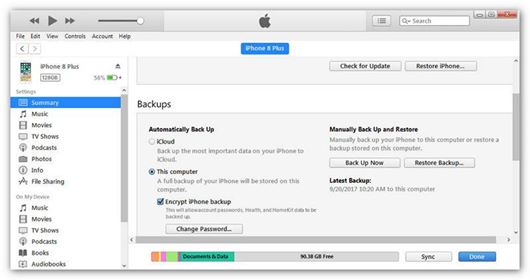
Proses pemulihan akan bermula, setelah selesai, gambar anda akan dipulih pada peranti.
3. Memulihkan Gambar Terhapus iPhone dari Backup iCloud
Satu lagi cara untuk memulihkan gambar terpadam iPhone ialah dengan sandaran iCloud. Anda boleh menetapkan sandaran iCloud automatik pada peranti anda dan sandarkan semua data untuk kegunaan pemulihan jika ada masalah kehilangan data.
Pastikan anda ada sandaran iCloud, kemudian ikut langkah mudah ini untuk memulihkan gambar daripada sandaran iCloud.
- Langkah 1: Pergi ke Tetapan > Umum > reset dan kemudian tekan pada "Padam Semua Kandungan dan Tetapan."
- Langkah 2: Ini akan bawa anda balik ke skrin set up dimana anda perlu set up semula peranti anda. Ikut arahan pembantu Set up dan pilih "Pulihkan daripada Sandaran iCloud." Log masuk ke Akaun iCloud anda.
- Langkah 3: Pilih sandaran terkini dan pastikan peranti sentiasa sambung ke rangkaian Wi-Fi sehingga proses selesai.
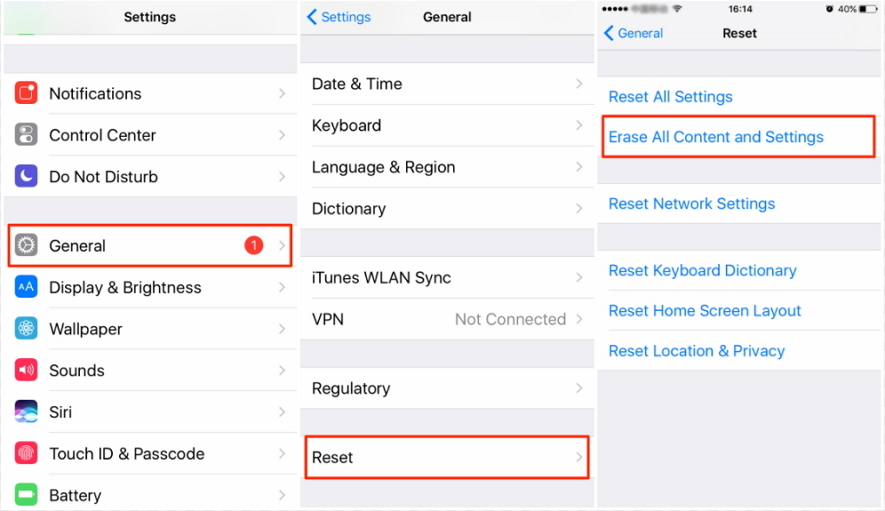
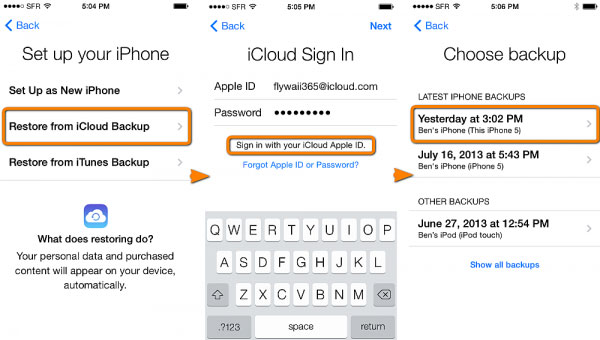
Tip Tambahan: Cara Melihat Gambar yang Sudah Dihapus di iPhone Tanpa Sandaran
Jadi bagaimana jika anda tidak mempunyai sandaran gambar pada iPhone anda? Atau gambar yang anda perlukan tiada dalam folder Dipadam Baru-baru ini? Bagaimanakah anda mempunyai cara mengembalikan gambar yang sudah dihapus dalam situasi ini? Nah, terdapat alat pihak ketiga yang boleh anda gunakan untuk mendapatkan akses kepada fail yang dipadam dalam sistem iOS anda dan memulihkannya. Alat ini ialah Tenorshare UltData, alat pemulihan data yang mudah digunakan dan sangat intuitif, yang boleh digunakan untuk memulihkan gambar, kenalan, mesej, Nota dan banyak jenis data lain daripada iPhone anda. Beberapa ciri yang menjadikannya penyelesaian ideal termasuk yang berikut;
- • Anda boleh guna Tenorshare iPhone Data Recovery untuk pulihkan gambar secara langsung daripada peranti iOS tanpa sandaran.
- • Anda juga boleh menggunakannya untuk cari gambar dalam fail sandaran iTunes atau fail sandaran iCloud tanpa perlu reset peranti.
- • Mudah diguna dan anda boleh pasang versi percuma pada komputer anda.

Apabila bila bincang tentang cara pemulihan percuma untuk gambar terpadam iPhone 14/13/12, cara yang disebut di atas ialah cara yang paling selamat dan berkesan untuk dapat balik gambar anda. Mari komen dan beritahu kami jika anda dapat kembalikan gambar yang terhapus.
- Pulihkan data terus daripada peranti iOS, sandaran iTunes & iCloud;
- Menyokong pengimbasan dan pembacaan fail sandaran iTunes yang disulitkan;
- Menyokong 35+ jenis fail (WhatsApp, SMS, kenalan, foto, dll.);
- Sokong WhatsApp, LINE, Kik, Viber, Sandaran & Pemulihan Wechat (Mac Sahaja);
- Serasi dengan iOS 16 dan iPhone 14/14 Pro (Max)